如何设置 Microsoft Teams?
珍惜时间,勤奋学习!今天给大家带来《如何设置 Microsoft Teams?》,正文内容主要涉及到等等,如果你正在学习文章,或者是对文章有疑问,欢迎大家关注我!后面我会持续更新相关内容的,希望都能帮到正在学习的大家!
- 点击进入:ChatGPT工具插件导航大全
Microsoft Teams 是对 Slack 的回应,据说很快将取代 Skype 作为商业工具。它正慢慢成为大多数小型和大型企业的首选协作工具。本文将说明如何在 Microsft Teams中设置您的团队,以便您可以开始共享和交互。
创建组织
您首先需要转到 teams.microsoft.com 并使用您的 Microsoft 帐户登录。如果您没有,可以创建一个免费帐户。登录后,您应该下载 Windows 应用程序。此应用程序与 Windows、iOS、macOS、Linux 和 Android 设备兼容。该应用很重要,因为基于浏览器的 Teams 应用不支持会议或通话。但是,您应该注意浏览器比应用程序更快。如果您不想使用该应用程序,可以单击使用网络应用程序的选项。
登录后,您需要为您的组织注册团队。当您点击注册团队时,您将被带到一个新的网页。此页面将为你提供 Microsoft Teams 应用程序的全部功能以及这些功能的费用。如果你没有使用任何其他 Microsoft 365 应用,则可以免费使用 Teams。
如果您要加入已在 Teams 上的组织,则需要选择您已经在使用团队。登录后您可以看到您组织的基础设施。您甚至可以开始与组织中的其他人聊天。
当您第一次为您的组织注册时,您需要注册并输入您的电子邮件地址。然后,您需要输入您所在组织的名字和姓氏。完成后,单击设置团队。
如果您的组织名称尚未被占用(不应该被占用),您的组织将被创建。登录后,系统会要求您提供姓名并添加个人资料照片。这两个都是可选的。
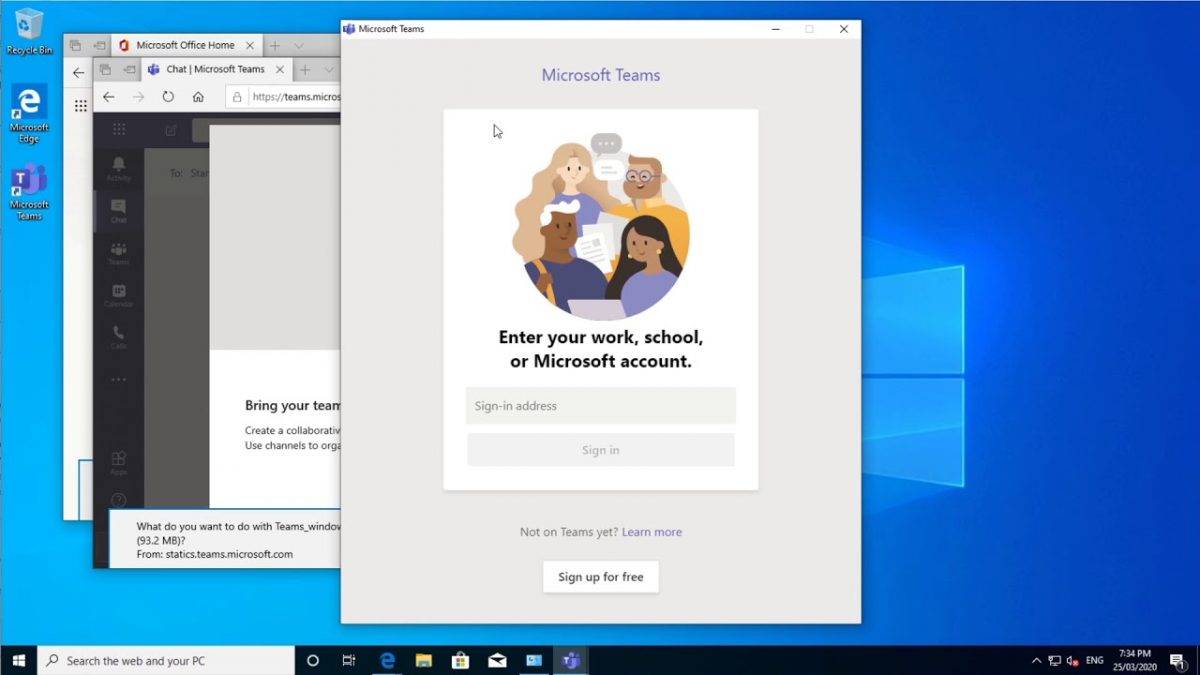
邀请人们加入 Microsoft Teams
现在您已经在 Teams 上设置了您的组织,您可以开始邀请您的团队成员。您将通过电子邮件收到一个链接。这是团队邀请链接。您可以将此链接发送给您的团队成员并邀请他们加入。如果您没有收到链接,您可以随时点击应用菜单左侧的团队图标,然后点击邀请人员。在下一个屏幕上,您需要输入要邀请的人的电子邮件地址。尽管这些电子邮件地址不一定是 Microsoft 帐户,但系统会提示用户在登录前创建其 Microsoft 帐户。
您的团队成员将收到邀请链接。一旦他们点击加入团队,他们将被要求下载移动应用程序(适用于他们各自的操作系统)。
今天带大家了解了的相关知识,希望对你有所帮助;关于文章的技术知识我们会一点点深入介绍,欢迎大家关注golang学习网公众号,一起学习编程~
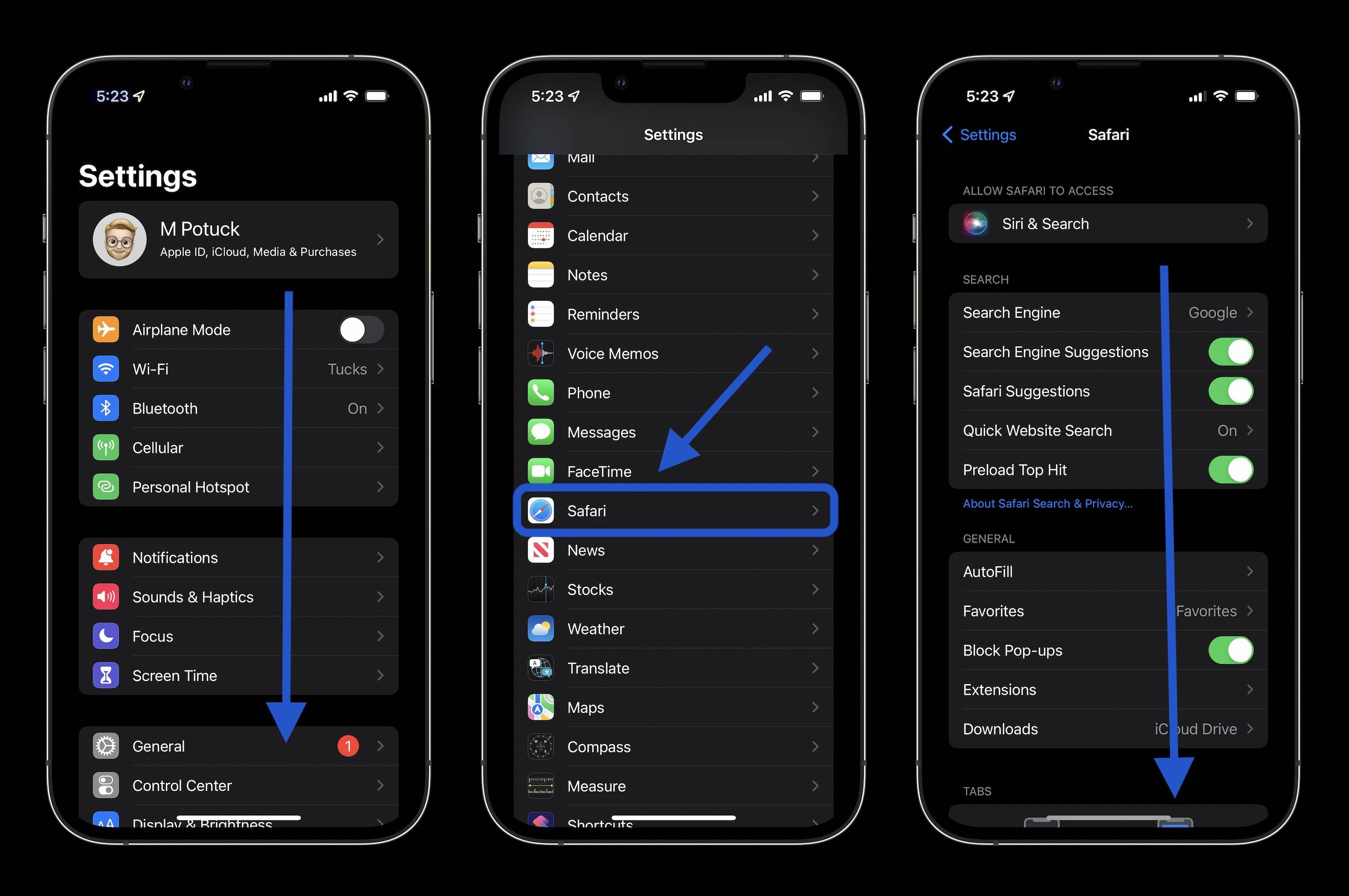 iPhone 和 iPad:如何清除缓存、历史记录和 cookie
iPhone 和 iPad:如何清除缓存、历史记录和 cookie
- 上一篇
- iPhone 和 iPad:如何清除缓存、历史记录和 cookie

- 下一篇
- 微软将 Xbox Game Bar 捕获功能添加为 Windows 11 22H2 保护程序
-

- 文章 · 软件教程 | 2小时前 | Pages Pages文件
- Pages表格编辑技巧全攻略
- 124浏览 收藏
-

- 文章 · 软件教程 | 2小时前 | 图层蒙版怎么用
- Lightroom蒙版使用与调图技巧解析
- 499浏览 收藏
-

- 文章 · 软件教程 | 2小时前 | LOGO设计 logo软件
- 免费Logo设计网站推荐:高清素材资源入口
- 487浏览 收藏
-

- 文章 · 软件教程 | 2小时前 |
- B站弹幕颜色怎么改?详细教程分享
- 192浏览 收藏
-

- 文章 · 软件教程 | 2小时前 | 126邮箱 官方登录
- 126邮箱登录入口及账号使用教程
- 420浏览 收藏
-

- 文章 · 软件教程 | 2小时前 |
- Windows11怎么查看网速?
- 198浏览 收藏
-

- 文章 · 软件教程 | 2小时前 | 电脑版 天天漫画
- 天天漫画电脑版和网页版登录入口
- 301浏览 收藏
-

- 文章 · 软件教程 | 2小时前 | win11 双屏设置
- Win11双屏设置教程:解决第二屏不识别问题
- 266浏览 收藏
-

- 文章 · 软件教程 | 2小时前 |
- Win8清理C盘垃圾技巧与空间优化方法
- 185浏览 收藏
-

- 文章 · 软件教程 | 2小时前 |
- Windows虚拟桌面怎么用?多桌面提升效率
- 219浏览 收藏
-

- 文章 · 软件教程 | 2小时前 |
- 旺宝刷淘宝人气使用教程
- 308浏览 收藏
-

- 文章 · 软件教程 | 2小时前 |
- Windows剪贴板怎么用?
- 242浏览 收藏
-

- 前端进阶之JavaScript设计模式
- 设计模式是开发人员在软件开发过程中面临一般问题时的解决方案,代表了最佳的实践。本课程的主打内容包括JS常见设计模式以及具体应用场景,打造一站式知识长龙服务,适合有JS基础的同学学习。
- 543次学习
-

- GO语言核心编程课程
- 本课程采用真实案例,全面具体可落地,从理论到实践,一步一步将GO核心编程技术、编程思想、底层实现融会贯通,使学习者贴近时代脉搏,做IT互联网时代的弄潮儿。
- 516次学习
-

- 简单聊聊mysql8与网络通信
- 如有问题加微信:Le-studyg;在课程中,我们将首先介绍MySQL8的新特性,包括性能优化、安全增强、新数据类型等,帮助学生快速熟悉MySQL8的最新功能。接着,我们将深入解析MySQL的网络通信机制,包括协议、连接管理、数据传输等,让
- 500次学习
-

- JavaScript正则表达式基础与实战
- 在任何一门编程语言中,正则表达式,都是一项重要的知识,它提供了高效的字符串匹配与捕获机制,可以极大的简化程序设计。
- 487次学习
-

- 从零制作响应式网站—Grid布局
- 本系列教程将展示从零制作一个假想的网络科技公司官网,分为导航,轮播,关于我们,成功案例,服务流程,团队介绍,数据部分,公司动态,底部信息等内容区块。网站整体采用CSSGrid布局,支持响应式,有流畅过渡和展现动画。
- 485次学习
-

- ChatExcel酷表
- ChatExcel酷表是由北京大学团队打造的Excel聊天机器人,用自然语言操控表格,简化数据处理,告别繁琐操作,提升工作效率!适用于学生、上班族及政府人员。
- 3356次使用
-

- Any绘本
- 探索Any绘本(anypicturebook.com/zh),一款开源免费的AI绘本创作工具,基于Google Gemini与Flux AI模型,让您轻松创作个性化绘本。适用于家庭、教育、创作等多种场景,零门槛,高自由度,技术透明,本地可控。
- 3567次使用
-

- 可赞AI
- 可赞AI,AI驱动的办公可视化智能工具,助您轻松实现文本与可视化元素高效转化。无论是智能文档生成、多格式文本解析,还是一键生成专业图表、脑图、知识卡片,可赞AI都能让信息处理更清晰高效。覆盖数据汇报、会议纪要、内容营销等全场景,大幅提升办公效率,降低专业门槛,是您提升工作效率的得力助手。
- 3598次使用
-

- 星月写作
- 星月写作是国内首款聚焦中文网络小说创作的AI辅助工具,解决网文作者从构思到变现的全流程痛点。AI扫榜、专属模板、全链路适配,助力新人快速上手,资深作者效率倍增。
- 4723次使用
-

- MagicLight
- MagicLight.ai是全球首款叙事驱动型AI动画视频创作平台,专注于解决从故事想法到完整动画的全流程痛点。它通过自研AI模型,保障角色、风格、场景高度一致性,让零动画经验者也能高效产出专业级叙事内容。广泛适用于独立创作者、动画工作室、教育机构及企业营销,助您轻松实现创意落地与商业化。
- 3972次使用
-
- pe系统下载好如何重装的具体教程
- 2023-05-01 501浏览
-
- qq游戏大厅怎么开启蓝钻提醒功能-qq游戏大厅开启蓝钻提醒功能教程
- 2023-04-29 501浏览
-
- 吉吉影音怎样播放网络视频 吉吉影音播放网络视频的操作步骤
- 2023-04-09 501浏览
-
- 腾讯会议怎么使用电脑音频 腾讯会议播放电脑音频的方法
- 2023-04-04 501浏览
-
- PPT制作图片滚动效果的简单方法
- 2023-04-26 501浏览



